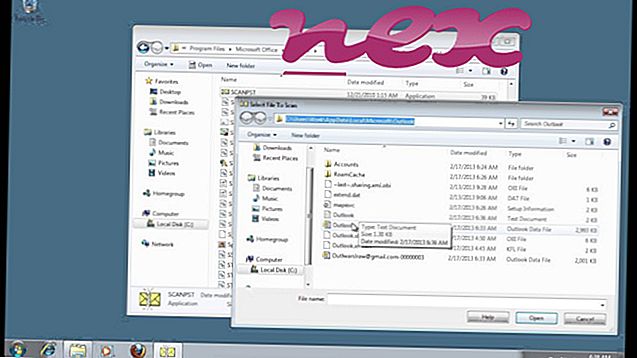Proses yang dikenali sebagai InterHop tergolong dalam perisian InterHop oleh InterHop.
Penerangan: InterHop.exe tidak penting untuk Windows dan sering akan menyebabkan masalah. InterHop.exe terletak dalam subfolder "C: \ Program Files (x86)" - biasanya C: \ Program Files (x86) \ InterHop \ . Saiz fail yang diketahui pada Windows 10/8/7 / XP adalah 160, 256 bait (37% daripada semua kejadian), 430, 592 bait, 486, 912 bait atau 159, 232 bait.
Tiada maklumat fail. Program ini tidak mempunyai tetingkap yang kelihatan. Ia bukan fail sistem Windows. InterHop.exe dapat memantau aplikasi. Oleh itu penarafan keselamatan teknikal adalah 53% berbahaya .
Mengosongkan varian ini: Jika anda mempunyai sebarang masalah dengan InterHop.exe, anda mungkin mahu mengeluarkan keseluruhan program InterHop menggunakan Panel Kawalan Windows.Penting: Anda harus memeriksa proses InterHop.exe pada PC anda untuk melihat apakah itu ancaman. Kami mengesyorkan Pengurus Tugas Keselamatan untuk mengesahkan keselamatan komputer anda. Ini adalah salah satu daripada Pilihan Utama Unduhan The Washington Post dan PC World .
Program-program berikut juga telah ditunjukkan berguna untuk analisis yang lebih mendalam: Seorang Pengurus Tugas Keselamatan mengkaji proses InterHop aktif di komputer anda dan dengan jelas memberitahu anda apa yang dilakukannya. Alat anti-malware B terkenal Malwarebytes memberitahu anda jika InterHop.exe pada komputer anda memaparkan iklan menjengkelkan, memperlahankannya. Program adware yang tidak diingini jenis ini tidak dipertimbangkan oleh beberapa perisian antivirus untuk menjadi virus dan oleh itu tidak ditandakan untuk pembersihan.
Komputer yang bersih dan rapi adalah keperluan utama untuk mengelakkan masalah PC. Ini bermakna menjalankan imbasan untuk malware, membersihkan cakera keras anda menggunakan 1 cleanmgr dan 2 sfc / scannow, 3 menyahpasang program yang anda tidak perlu lagi, semak program Autostart (menggunakan 4 msconfig) dan membolehkan Windows '5 Automatic Update. Sentiasa ingat untuk melakukan sandaran berkala, atau setidaknya untuk menetapkan mata pemulihan.
Sekiranya anda mengalami masalah sebenar, cuba ingat kembali perkara terakhir yang anda lakukan, atau perkara terakhir yang anda pasangkan sebelum masalah muncul untuk kali pertama. Gunakan 6 perintah resmon untuk mengenal pasti proses yang menyebabkan masalah anda. Walaupun untuk masalah yang serius, bukannya memasang semula Windows, anda lebih baik memperbaiki pemasangan anda, atau untuk versi Windows 8 dan seterusnya, melaksanakan 7 DISM.exe / Online / Cleanup-image / Restorehealth. Ini membolehkan anda membaiki sistem operasi tanpa kehilangan data.
ctservice.exe hmailserver.exe repair.exe InterHop.exe pcdrcui.exe cpuz_x64.sys backupremind.exe ie.dll klids.sys flashutil32_32_0_0_156_pepper.exe emaudsv.exe